Q站资源网
snapseed怎么制作双重曝光效果
作者:hao333日期:8325-12-15 17:02:59浏览:2840
snapseed制作双重曝光效果方法:第一步,找到并点击打开“snapseed”软件,第二步,找到并导入图片,然后点击下面“工具”功能,第三步,点击下面“+”按钮,然后添加图片,接着保存即可。
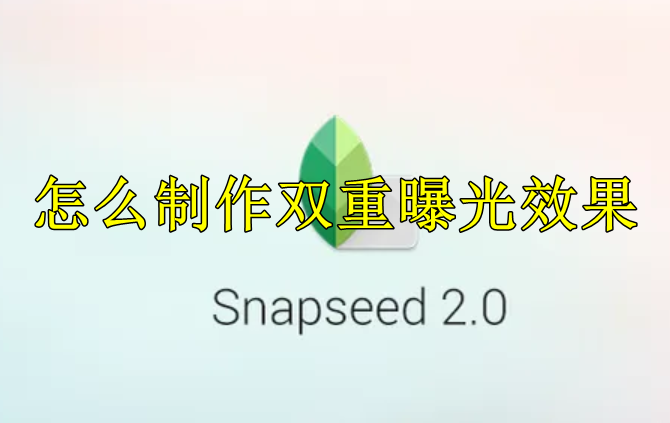
推荐:Snapseed怎么使用修复工具
在手机中打开snapseed软件,导入素材图片,点击屏幕下方的工具,从菜单中选择双重曝光选项。
接着点击下面的加号,添加另一张素材图片。

然后调整图片的大小和位置,点击右下角的√号。

调整不透明度,根据实际情况进行调整,可以试着反复测试。

点击右下角的导出,从菜单中选择保存命令,将文件创建为副本保存。
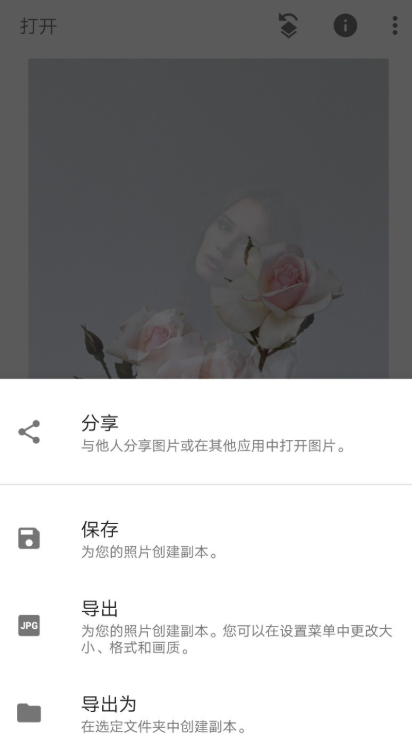
免责声明:
本站资源来自互联网收集,仅供学习与交流,请勿用于商业
如有侵权、不妥之处,请联系站长并出示版权证明以便删除
侵权删帖
- 投稿等事物联系邮箱:
- 上一篇:原神久岐忍和多莉哪个比较强
猜你还喜欢
- 11-22 好吊视频一区二区三区推荐:专区频道全天为你开放
- 07-13 浮石之旅基础玩法有哪些 浮石之旅新手攻略大全
- 02-21 第五人格守夜人性别及故事一览-第五人格守夜人性别及故事介绍
- 06-07 上古卷轴5存档在哪-存档位置分享
- 02-18 《羊了个羊》通关思路解析12.1
- 02-24 无尽的拉格朗日2023最新兑换码是什么-无尽的拉格朗日2023最新兑换码分享
- 03-07 阴阳师2023残局得胜风止时怎么过-2023阴阳师残局得胜风止时挑战攻略
- 11-28 哈利波特魔法觉醒双胞胎伙伴流怎么玩-双胞胎伙伴流玩法攻略
- 03-16 十万个冷笑话2战斗力怎么提升 十万个冷笑话2战斗力提升攻略
- 02-23 以闪亮之名玩呐第十六攻略-以闪亮之名玩呐第十六章流程
- 11-28 元气骑士前传领主毕业套装是什么?元气骑士前传领主毕业装备
- 04-21 黎明觉醒生机露营地藏宝图在哪-黎明觉醒生机露营地藏宝图位置攻略










暂无评论,来添加一个吧。